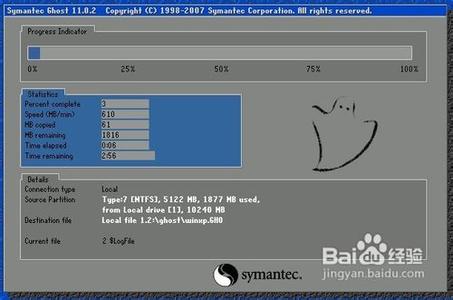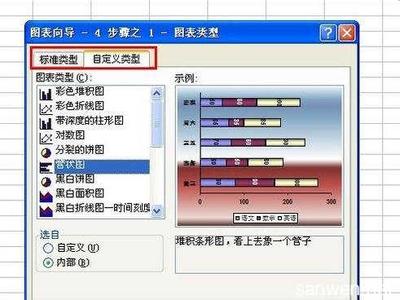在Excel中录入的数据通常是中文,而录入好后就是统计,而且很多时候都需要统计文本数据,下面是小编带来的关于如何用excel统计文本数据的教程,欢迎阅读!
如何用excel统计文本数据的教程:如图所示。这是我早上收到客户的配置图。怎么样对配置进行统计呢?
如“层板*8”代表在8块层板。怎么统计出所有的层板呢?
教程1:首先我们要复制要统计的部分数据。
教程2:将这一部分数据粘贴到另外一个工作表中,为什么这么做,就是防止数据干扰。另外尽量去不需要的数据。
教程3:在查找文本框输入要查找的内容“层板*5”。
教程4:再点击右下角的“选项”按钮。
教程5:在“查找范围”中选择“工作表”
教程6:这里我们可以看到所有的查找结果。但大家还得要仔细哦,有的些查找结果不是我们想要的哦。
教程7:我们再右下看到查找的单元格总数。去掉一些不符合要求的单元格数量。如图所示本例为:(6-1)*5=20.就可以得到数量结果。
教程8:但这个查找方法大家还得要注意哦。有的时候操作错误出现两个文本框重复的话。你肉眼看不出来,那就会出现统计错误。你可以CTRL+A。选择所有结果。
教程9:大家再将选择的单元格设置背景色,看一下统计数目是不是出入误差很大。
看了如何用excel统计文本数据的教程还看了:1.怎么在excel2010中使用描述统计
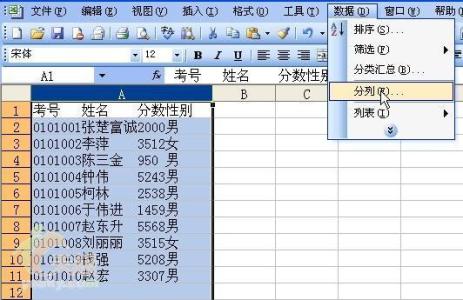
2.如何在excel中统计数据进行数据分析
3.用excel做统计分析教程
4.怎么在excel中对数据进行统计
5.excel 2010的统计教程
6.Excel2013怎么统计一定范围的数值
7.怎么对比统计Excel2013中的两列数据
 爱华网
爱华网